طريقة إخفاء المجلدات في ويندوز 7 برقم سري بدون برامج

هناك ملايين من مستخدمي أجهزة الكمبيوتر، يبحثون عن أروع الطرق البسيطة الإخفاء ملفاتهم الضرورية من الأخرين، والتي تنطوي على كل ما هو شخصي وسري، كالصور والفيديوهات والمستندات والعديد من الأمور الهامة للمستخدم، أنت محضوض للغاية، الأننا إستحضرنا لكم اليوم،
أروع وأفضل الطرق المجربة 100٪ الإخفاء مختلف المجلدات الخاصة بك داخل حاسوبك سواء كان يعمل بنظام ويندوز 7 أو 8 أو 10 بسهولة، وبخطوات غاية في الروعة، تأخد من وقتك ثواني معدودة فقط، من الجميل بالذكر أنك لست بحاجة للتطبيقات أو البرامج التي تدعي بأنها تهدف لحماية ملفاتك الأساسية من الأيادي الفضولية،
الأنها ستسيطر على حجم ذاكرت حاسوبك، وقد تسرب بعض الفيروسات المدمرة بطريقة غير مباشرة، لتؤثر على موارد أنظمة التشغيل، لتفادي كل هذه العوائق والمخاطر، ماعليك سوى إتباع الأسطر الموالية برفق وحذر وتركيز.
أنضر أيضا:أفضل مواقع الربح من رفع الملفات ذات عائد ممتاز
من الممتع أن تقوم بحماية مختلف ملفاتك الأساسية، التي تحتوي على خصوصيات خطيرة، كما هو الحال بالنسبة للمعلومات الضرورية بخصوص العمل الذي تزواله، أو بعض الصور أو الفيديوهات الخطيرة عنك والتي تبحث كل يوم عن طريقة إخفائها وحمايتها من عدم الوصول إليها من طرف أي شخص غيرك،
والعديد من الأشياء الهامة، فلا داعي للقلق، ستتمكن من خلال الخطوات البسيطة الموالية، من إخفاء مجلداتك الأساسية داخل الصور وهذه من الطرق العقبرية التي لا يعلمها سوى القليل والقليل، بصرف النظر طريقة أخفاء وحماية ملفاتك الخصوصية بشتى أنواعها برقم سري وبدون برامح، مما يجعلك تقدم حاسوبك لأي شخص أخر وأنت على راحة تامة، الأنه لن يتمكن من الإطلاع عنها ولو كان محترف في مجال المعلوميات.
لقد تطرقنا في مقال سابق عن أروع الطرق اصلاح الملفات التالفة بعد استرجاعها سواء صور او فيديوهات او ملفات، والتي يبحث عنها ملايين من مستخدمي أجهزة الكمبيوتر، ناهيك عن أفضل برنامج استعادة الملفات المحذوفة للكمبيوتر إدا ماعليك سوى الدخول للرابط الماثل أمامك، وستتفاجئ بسهولة الخطوات والشرح المبسط الدي ينتظرك للإطلاع عنه.
الطريقة الأولى: كيفية حماية ملفاتك الخصوصية برقم سري
من المحتمل أن جهازك الكمبيوتر الخاص بك، ينطوي على العديد من الملفات المتنوعة والتي تحتوي على خصوصياتك والأمور السرية الخاصة بك، وتعمل دائما على تغيير مكان تخزينها، داخل الذاكرة العشوائية، لكن بالرغم من ذلك إمكانية الوصول إليها من أي شخص سيحمل حاسوبك بين يديه واردة بقوة كبيرة، ولهذا الشأن، يجب عليك إتباع الخطوات البسية النوالية، لتتمكن من إغلاق جميع المجلدات الهامة بالنسبة إليك، برقم سري، مما سيوفر الحماية الكافية لخصوصياتك بشكل جيد.
أنضر أيضا:أفضل 24 مواقع مجانية لرفع الملفات برابط مباشر
الخطوة الأولى: قم بتحديد الملف المرغوب في حمايته ونقله عبر سطح المكتب.
الخطوة الثانية: هنا يجب عليك فك الضغط على المجلد، من خلال النقر على زر اليمين للماوس، وتحديد خيار extract here.
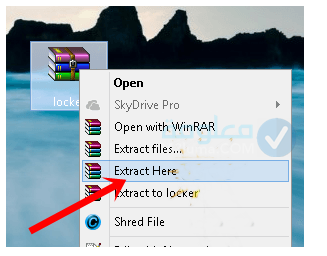
الخطوة الثالثة: قم بمسح المجلد المضغوط، من خلال النقر على زر الأيمن للفارة، والضغط على زر المسح delete، وإحتفظ بملف locker.
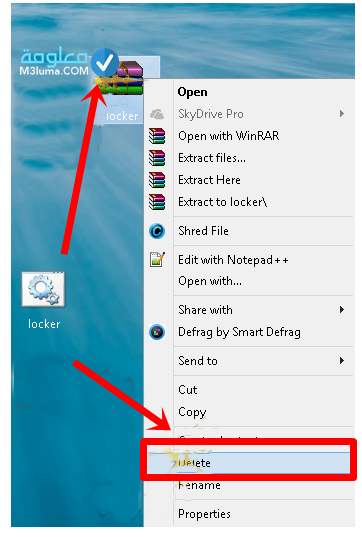
الخطوة الرابعة: هنا أنقر على الملف بزر الأيمن للماوس، وحدد خيار Edit أي تعديل.
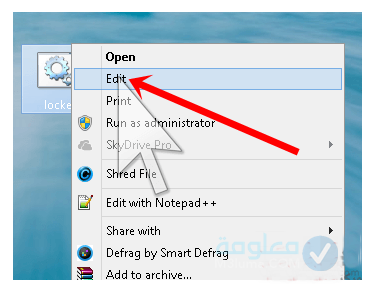
الخطوة الخامسة: مباشرة ستنبثق لك واجهة الكود، ماعليك سوى النقر على خيار Edit، والضغط على زر find، خلال المربع الواضح أمامك، أكتب عنه كلمة السر الوهمية Wikieef.
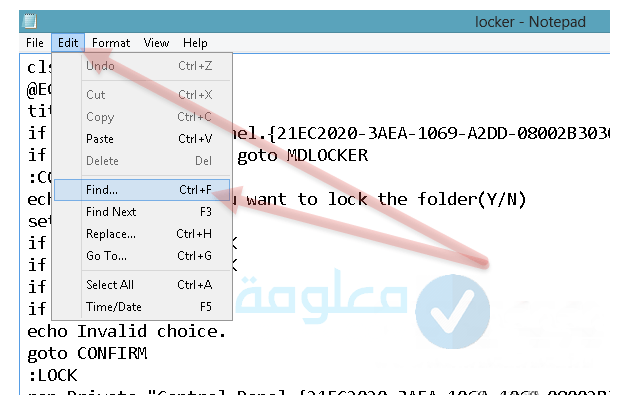
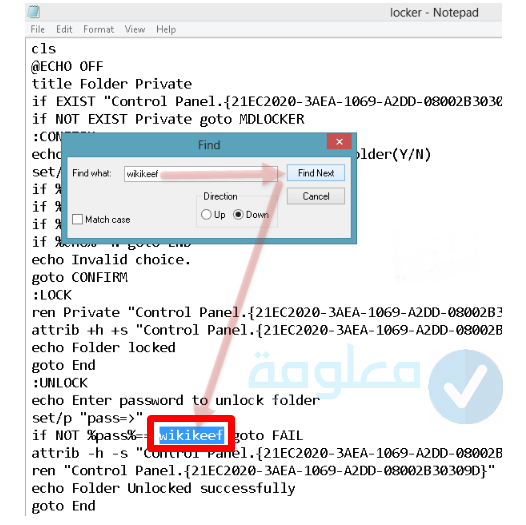
الخطوة السادسة: لا داعي للقلق يحق لك تحديد كلمة السر التي تريدها أنت، مثل تغيير كلمة المرور Wikieef وتركيب wiki، كما هو موضح في الصورة الموالية.
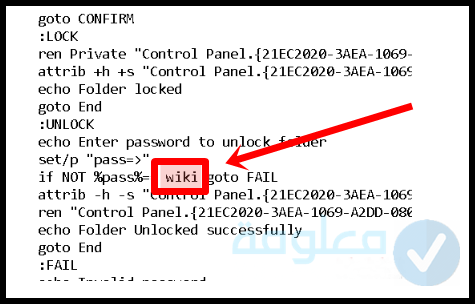
الخطوة السابعة: بعد نتهائك من تحديد كلمة السر للملف الخاص بك، قم بالنقر على زر file، والضغط على زر حفظ save, وتسجيل الخروج من ذلك الملف.
الخطوة الثامنة: قم بالنقر على الملف بزر الأيمن للماوس، وحدد خيار، Add To archive.
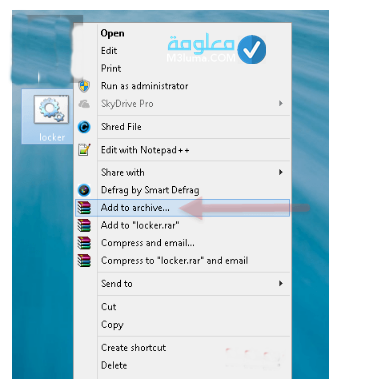
الخطوة التاسعة: ستظهر لك واجهة جديدة، قم بالضغط على أيقونة set password.
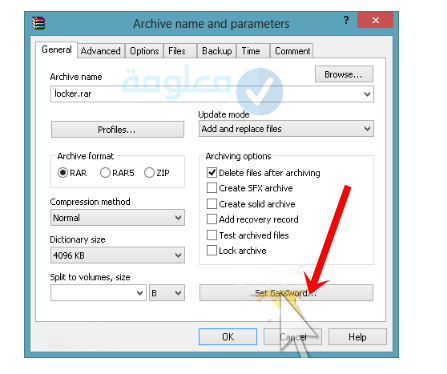
الخطوة العاشرة: هنا يجب عليك إدخال كلمة المرور للملف، وضع علامة عبر أيقونة Encrypt file name، وانقر مباشرة على زر الموافقة.
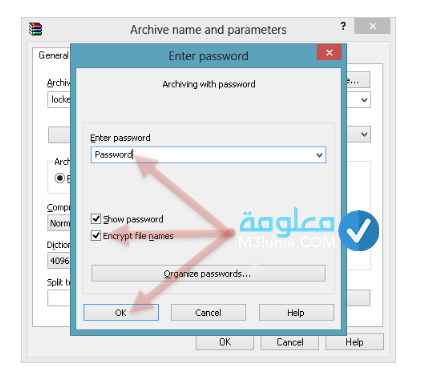
الخطوة الحادية عشر: يجب عليك الدخول مرة أخرى، لواجهة Archive name and parameters، وتقوم بالنقر على الخانات الموصحة في الصورة الموالية.
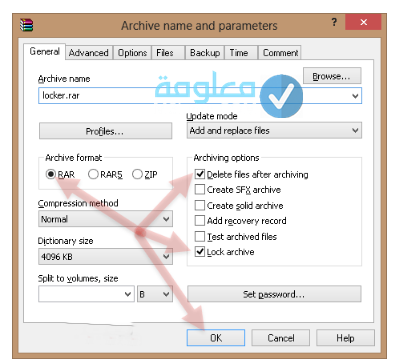
الخطوة الثانية عشر: وبالتالي سيصبح ملف locker مضغوطا، وعند الدخول إليها سيلطب منك إدخال كلمة المرور التي ضعتها في الخطوة العاشرة، كن حذرا لعدم نسيانها.
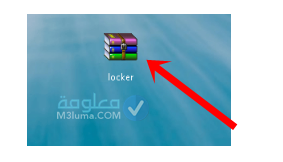
الخطوة الثالثة عشر: من المهم والأساسي وضع ملف locker داخل ذاكرة حاسوبك وقم بتخزين كل خصوصياتك بداهله بسهواة، وعدم تركها عبر يطح المكتب، الأنها مهددة بالخطر من طرف عنليات تثبيت للنسخ الجديدة.
الخطوة الرابعة عشر: بعد نتهائك من الخطوات السابقة، ماعليك سوى الدخول للملف المضغوط locker من المكان الذي وضعته في داخل ذاكرة حاسوبك، سيطلب منك إدخال كلمة المرور التي قمت بكتابتها في الخطوة عشرة، بعدها أنقر على زر الموافقة.
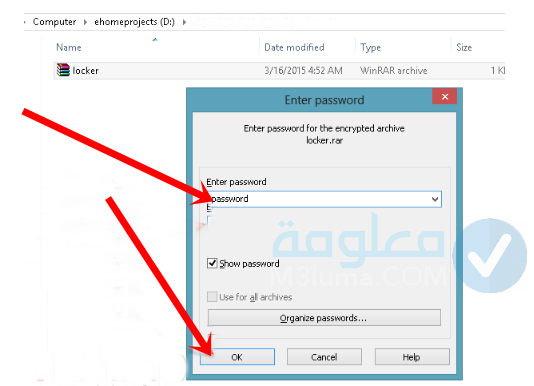
الخطوة الخامسة عشر: عند الدخول لملف locker المضغوط، سوف ينبثق لك ملف يحمل إسم private.
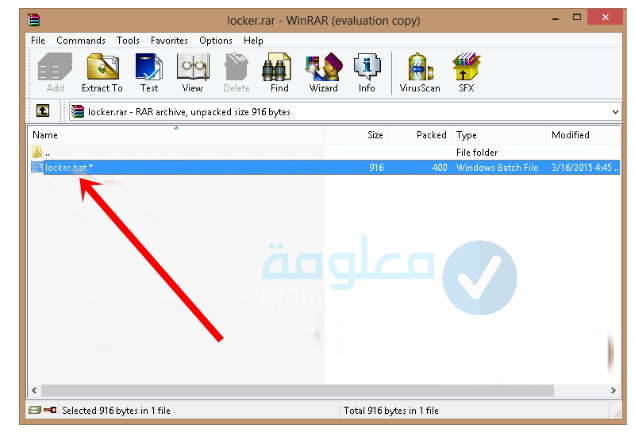
الخطوة السادسة عشر: ماعليك سوى نقل جميع المجلدات التي تنطوي على خصوصياتك وأمورك السرية والمهمة، داخل ملف private.
أنضر أيضا:نقل الملفات بين جهازين على نفس الشبكة بدون برامج
من المحتمل أنك تتسائل عن طريق إخفاء ملف private، من عمق الملف المضغوط locker، لا داعي للقلق، فالأمر في متتهى السهولة، ماعليك سوى الضغط على ملف locker، ستنبثق لك كلمات تأكيد تخزبن ملفاتك داخل فولدر private، هنا قم بكتابة حرف y، وأنقر مباسرة على زر entrer، وبالتالي ستنجح عملية الإخفاء للمجلد بكل سهولة.
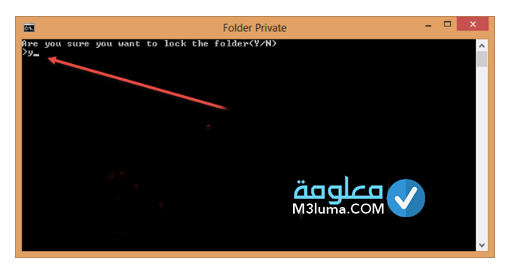
طريقة الدخول للملف المخفي بسهولة
فالأمر بسيط للغاية، ماعليك سوى إتباع الخطوات الموالية بحذروتركيز.
الخطوة الأولى: يجب عليك الدخول للملف المضغوط في المكان الذي وضعته على ذاكرة حاسوبك، وإدخال كلمة المرور.
الخطوة الثانية: بعد الدخول للملف المضغوط locker، سينبق لك فولدر private، هنا يجب عليك إدخال الرقم السري المتواجد في عمق الكود، أنضر الصورة الموالية.
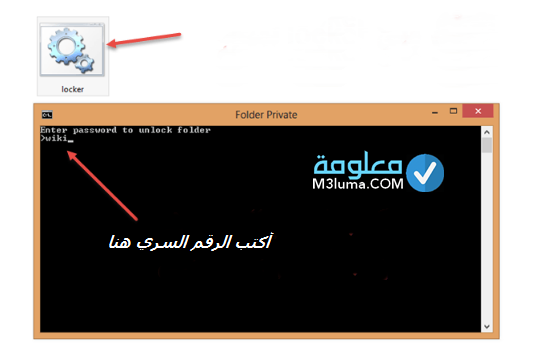
الخطوة الثالثة: هنا سينبثق لك المجلد المخفي، الذي ينطوي على خصوصياتك.
الخطوة الرابعة: عندما ترغب في إغلاق ملفك المحمي، ماعليك سوى، الضغط على المجلد المضغوط locker، ويجب عليك تأكيد خيار الإخفاء لملف private، قم بتدوين حرف y، وأنقر مباشرة على ايقونة entrer، وسيتم إخفائه بسهولة.
طريقة إخفاء ملفاتك الخصوصية داخل الصور
من أبرز الطرق الفعالة والحصرية التي نالت إعجاب عدد مهم من مستخدمي أجهزة الكمبيوتر، الأنها تعمل على إخفاء وحماية ملفاتهم الخصوصية داخل الصور بطريقة عبقرية وغاية قي الروعة، ويستحيل الوصول إليها من طرف الأخرين، إذا هيا بنا لنتعرف على الخطوات البسيطة الإخفاء الملفات السرية الخاصة.
أنضر أيضا:كيفية الربح من رفع الملفات، إستراتيجية شاملة
الخطوة الأولى: ماعليك سوى نقل الملف الذي ينطوي على خصوصياتك الهامة، عبر سطح المكتب، ومن الضروري أن يحمل إسم باللغة الإنجليزية.
الخطوة الثانية: يجب عليك نسخ صورة من ختيارك، ووضعها عبر سطح المكتب، ومن المهم أن تكون بصيغة jpg.
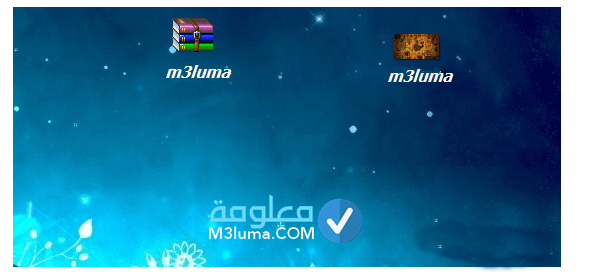
الخطوة الثالثة: قم بالذهاب لقائمة البدء start للويندوز واكتب عنها كلمة run، ستنبثق لك واجهتها، وسجل داخل مربعها CMD.
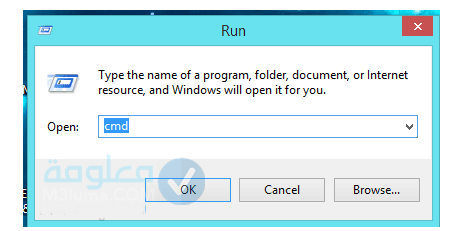
الخطوة الرابعة: هنا ستنبثق لك واجهة الأوامر لنظامك الويندوز، أكتب عليها العبارات التالية، كما موضح في الصورة.
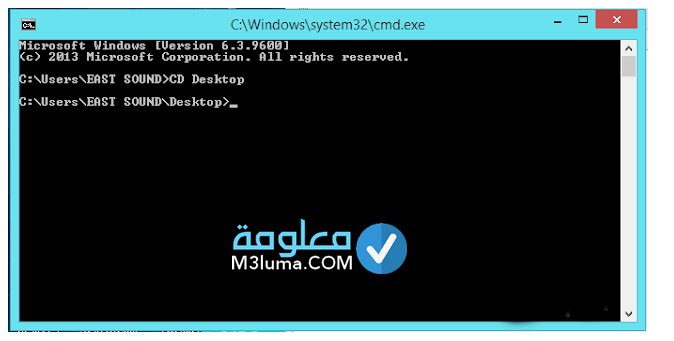
الخطوة الخامسة: والأن يجب عليك نسخ العبارات الموالية بحذر، ماعليك سوى كتابة إسم الملف، مكان المربع الأسود، وكتابة إسم الصورة داخل المربع الأخضر.

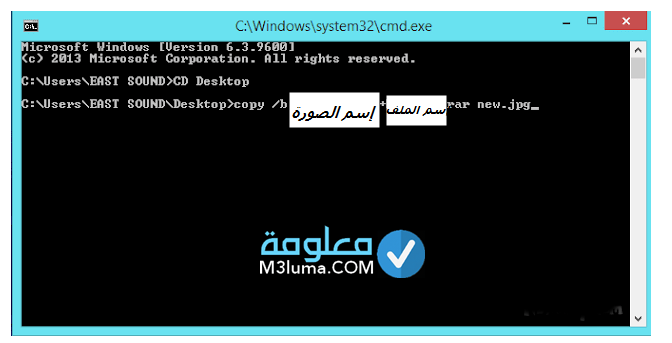
الخطوة السادسة: عند نتهائك من الخطوة السابقة، الأن يحب عليك نسخ المعطيات وتركيبها داخل نافدة الأوامر، والنقر مباشرة على زر entrer من لوحة المفاتيح.
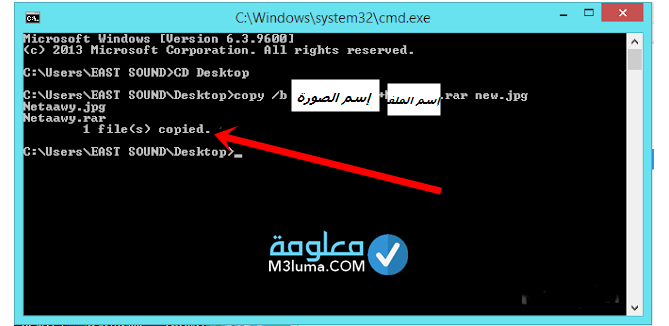
الخطوة السابعة: والأن قم بالتوجه إلى سطح المكتب وستجد صورة جديد، هي التي تنطوي على ملفاتك الخاصة.
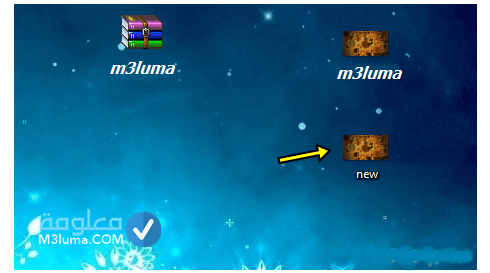
الخطوة الثامنة: لكي تتمكن من الدخول للملفاتك الخصوصية المحمية، ماعليك سوى النقر على الصورة الجديدة بزر الأيمن للماوس، وحدد خيار winrar archiver، وسيفتح أمامك الملف المخفي بسهولة.
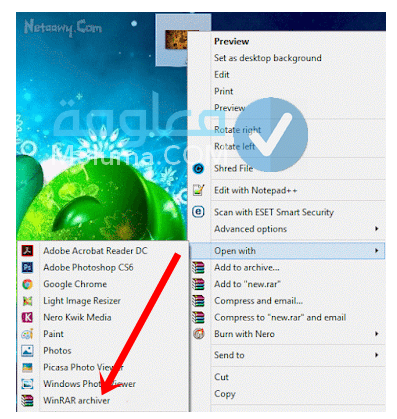
الخطوة التاسعة: ولكي تظل عملية الإخفاء أكثر قوة، قم بتخزين الصورة وسط خاصية الهارد ديسك لحاسوبك الخاص، وتغيير إسمها من جديد.
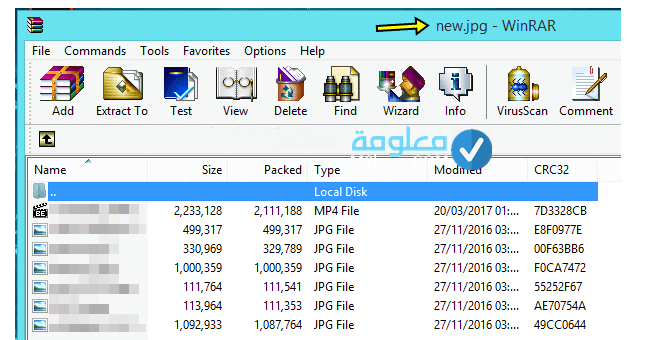
الخطوة العاشرة: وبالتالي ألف مبروك إخفاء ملفاتك الخصوصية بسهولة، على جهازك الكمبيوتر الخاص بك.
طريقة إخفاء الملفات الضرورية داخل الصور بالفيديو
إلى هنا ينتهي حديثنا عن أروع وأفضل الطرق والخطوات المجربة والشغالة بقوة لإخفاء المجلدات في ويندوز 7 برقم سري بدون برامج ، وقمنا بشرحها وتوضيحها بشكل مفصل للغاية، نتمنى أن نكون عند حسن ظنكم، فلا تبخلو عنا بتعليقاتكم واستفساراتكم وتساؤلاتكم في صندوق الوصف اسفل المقال، والسلام.











